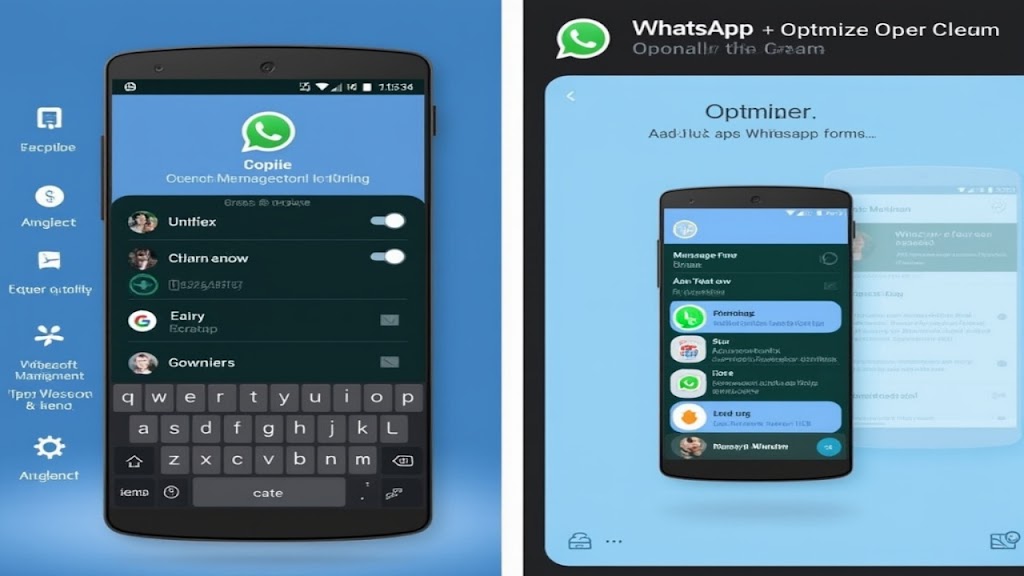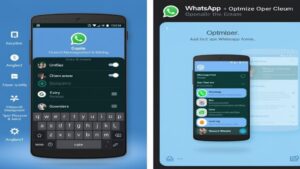WhatsApp bukan hanya sekadar aplikasi pesan instan; ia juga menawarkan berbagai fitur yang membantu pengguna mengelola privasi, notifikasi, dan penyimpanan dengan lebih efisien. Dari mengaktifkan verifikasi dua langkah dan menyembunyikan status online, hingga menetapkan notifikasi khusus dan menggunakan fitur pesan yang menghilang, WhatsApp memberikan banyak opsi untuk meningkatkan pengalaman pengguna. Selain itu, dengan kemampuan untuk mengakses WhatsApp Web dan Desktop tanpa memindai QR code setiap kali serta mengelola dan menghapus file di memori perangkat, Anda dapat memastikan bahwa komunikasi Anda tetap aman, teratur, dan bebas dari masalah penyimpanan. Artikel ini akan membahas secara mendetail bagaimana memanfaatkan fitur-fitur ini untuk mendapatkan manfaat maksimal dari WhatsApp.
Pengaturan Privasi dan Keamanan di WhatsApp
1. Mengaktifkan Verifikasi Dua Langkah
Verifikasi dua langkah adalah fitur keamanan tambahan yang melindungi akun WhatsApp Anda dari akses tidak sah. Dengan mengaktifkan fitur ini, Anda menambahkan lapisan perlindungan ekstra dengan menggunakan PIN 6 digit yang harus dimasukkan setiap kali Anda mendaftar di WhatsApp dengan nomor telepon Anda. Berikut cara mengaktifkan verifikasi dua langkah:
- Buka Aplikasi WhatsApp di perangkat Anda.
- Masuk ke Pengaturan dengan mengetuk tiga titik vertikal di sudut kanan atas layar.
- Pilih Akun lalu Verifikasi Dua Langkah.
- Tekan Aktifkan dan masukkan PIN 6 digit yang Anda pilih.
- Masukkan alamat email yang valid untuk pemulihan akun, lalu konfirmasi.
Fitur ini menambah lapisan keamanan penting dan sangat disarankan untuk semua pengguna, terutama jika Anda sering menggunakan WhatsApp untuk komunikasi penting.
2. Menyembunyikan Status Online dan Terakhir Dilihat
WhatsApp memungkinkan Anda untuk mengatur siapa yang bisa melihat status online dan terakhir dilihat Anda. Ini berguna untuk menjaga privasi dan menghindari gangguan dari kontak yang tidak diinginkan. Berikut adalah cara menyembunyikan status Anda:
- Buka WhatsApp dan masuk ke Pengaturan.
- Pilih Akun, lalu Privasi.
- Di bawah opsi Terakhir Dilihat, pilih salah satu dari tiga opsi:
- Semua Orang: Menampilkan status kepada semua pengguna WhatsApp.
- Kontak Saya: Menampilkan status hanya kepada kontak Anda.
- Kontak Saya, Kecuali…: Menampilkan status kepada semua kontak kecuali kontak yang dipilih.
- Anda juga dapat mengatur siapa yang dapat melihat Status Online dengan memilih opsi Privasi Online di menu yang sama.
Dengan pengaturan ini, Anda dapat lebih mengontrol siapa yang dapat melihat aktivitas Anda di WhatsApp, membantu menjaga privasi Anda.
Fitur Pesan yang Menghilang
Menggunakan Pesan yang Menghilang
Fitur pesan yang menghilang adalah salah satu cara efektif untuk mengirim pesan yang otomatis terhapus setelah jangka waktu tertentu. Fitur ini sangat berguna untuk berbagi informasi sensitif atau menjaga kebersihan percakapan. Berikut adalah cara menggunakan fitur pesan yang menghilang:
- Buka Chat di WhatsApp yang ingin Anda kirimi pesan menghilang.
- Tekan nama kontak atau grup di bagian atas layar untuk membuka Info Kontak.
- Gulir ke bawah dan pilih Pesan yang Menghilang.
- Aktifkan fitur ini dengan memilih On. Anda kemudian dapat memilih durasi pesan menghilang, seperti 24 jam, 7 hari, atau 90 hari.
Pesan yang dikirim setelah fitur ini diaktifkan akan menghilang otomatis setelah periode yang dipilih, membantu menjaga privasi percakapan Anda.
Kesimpulan
Mengelola privasi dan keamanan akun WhatsApp Anda adalah langkah penting dalam melindungi informasi pribadi Anda. Dengan mengaktifkan verifikasi dua langkah dan mengatur visibilitas status, serta memanfaatkan fitur pesan yang menghilang, Anda dapat memastikan bahwa komunikasi Anda tetap aman dan privat. Pastikan untuk memeriksa pengaturan ini secara berkala dan menyesuaikannya sesuai dengan kebutuhan Anda untuk menjaga keamanan akun WhatsApp Anda.
Pengaturan Kustom Notifikasi
1. Menetapkan Notifikasi Khusus untuk Kontak atau Grup Tertentu
WhatsApp memungkinkan Anda untuk mengatur notifikasi yang berbeda untuk setiap kontak atau grup. Ini membantu Anda membedakan pesan penting dari yang tidak penting dan memastikan Anda tidak melewatkan pesan penting. Berikut adalah cara menetapkan notifikasi khusus:
- Buka Aplikasi WhatsApp di perangkat Anda.
- Pilih Chat dengan kontak atau grup yang ingin Anda atur notifikasinya.
- Ketuk nama kontak atau grup di bagian atas layar untuk membuka Info Kontak atau Info Grup.
- Pilih Notifikasi Kustom atau Kustomisasi Notifikasi.
- Aktifkan opsi ini, lalu pilih nada dering yang diinginkan, gaya pemberitahuan, dan pengaturan lain seperti getar atau notifikasi pop-up.
Dengan pengaturan ini, Anda dapat mengidentifikasi pesan dari kontak atau grup tertentu hanya dengan mendengarkan nada dering yang telah Anda tetapkan.
Fitur Pesan Rahasia dan Arsip
1. Menggunakan Fitur Arsip untuk Menyembunyikan Chat
Fitur arsip di WhatsApp memungkinkan Anda untuk menyembunyikan chat dari tampilan utama tanpa menghapusnya. Ini berguna jika Anda ingin menjaga tampilan layar utama tetap bersih atau menyembunyikan percakapan tertentu dari pandangan. Cara menggunakan fitur arsip adalah sebagai berikut:
- Buka WhatsApp dan buka layar Chat.
- Tekan dan tahan chat yang ingin Anda arsipkan.
- Pilih ikon Arsip (seperti kotak dengan panah ke bawah) yang muncul di bagian atas layar.
Chat yang diarsipkan akan dipindahkan ke folder arsip dan tidak akan muncul di layar utama chat Anda. Untuk melihat chat yang diarsipkan, gulir ke bawah di layar utama chat dan ketuk Chat yang Diarsipkan.
2. Menyembunyikan Chat dengan Mengunci Chat Tertentu
WhatsApp juga menawarkan fitur penguncian chat yang memungkinkan Anda untuk mengunci chat tertentu menggunakan sidik jari atau pengenalan wajah. Ini memberikan lapisan tambahan keamanan untuk percakapan yang sangat pribadi. Berikut cara mengunci chat:
- Buka WhatsApp dan buka layar Chat.
- Tekan dan tahan chat yang ingin Anda kunci.
- Pilih ikon Pengunci (kunci) yang muncul di bagian atas layar.
- Aktifkan Penguncian Chat dengan memilih Pengaturan > Privasi > Kunci Chat. Anda akan diminta untuk mengatur sidik jari atau pengenalan wajah jika belum melakukannya.
Chat yang dikunci hanya bisa diakses dengan otentikasi biometrik, menjaga percakapan Anda tetap aman dari akses yang tidak sah.
Mengelola notifikasi dan menggunakan fitur pesan rahasia di WhatsApp dapat membantu Anda menjaga privasi, mengorganisasi chat, dan meningkatkan pengalaman penggunaan aplikasi. Dengan menetapkan notifikasi khusus, menyembunyikan chat melalui arsip, dan mengunci chat penting, Anda dapat memastikan bahwa komunikasi Anda tetap teratur dan aman.
Mengakses WhatsApp Web dan Desktop
1. Mengakses WhatsApp Web Tanpa Memindai QR Code Setiap Kali
WhatsApp Web adalah cara praktis untuk mengakses pesan Anda dari komputer. Biasanya, Anda perlu memindai QR code setiap kali Anda ingin masuk. Namun, Anda bisa menghindari pemindaian QR code setiap kali dengan mengaktifkan fitur “Tetap Masuk” di pengaturan WhatsApp Web. Berikut adalah caranya:
- Buka WhatsApp Web di browser Anda dengan mengunjungi web.whatsapp.com.
- Login dengan memindai QR code menggunakan aplikasi WhatsApp di ponsel Anda.
- Setelah login, pastikan untuk mengecek opsi “Tetap Masuk” atau “Keep me signed in” pada layar WhatsApp Web.
Dengan opsi ini aktif, sesi WhatsApp Web Anda akan tetap aktif bahkan setelah Anda menutup browser, hingga Anda secara manual keluar dari sesi tersebut.
2. Mengakses WhatsApp Desktop Tanpa Memindai QR Code Setiap Kali
WhatsApp Desktop menyediakan pengalaman yang mirip dengan WhatsApp Web tetapi sebagai aplikasi desktop. Untuk menghindari pemindaian QR code setiap kali:
- Unduh dan Instal WhatsApp Desktop dari situs resmi WhatsApp atau dari Microsoft Store (untuk Windows) dan Mac App Store (untuk macOS).
- Buka Aplikasi WhatsApp Desktop dan login dengan memindai QR code menggunakan aplikasi WhatsApp di ponsel Anda.
- Aktifkan opsi “Tetap Masuk” di aplikasi jika tersedia untuk memastikan Anda tetap masuk tanpa perlu memindai QR code setiap kali.
Fitur ini memungkinkan Anda untuk mengakses WhatsApp di desktop secara langsung dan lebih mudah tanpa proses login ulang.
Opsi Pengelolaan Penyimpanan di WhatsApp
1. Mengelola Penyimpanan di WhatsApp
WhatsApp menyimpan berbagai jenis file, mulai dari pesan teks hingga media seperti foto dan video, yang bisa menghabiskan ruang penyimpanan di perangkat Anda. Untuk mengelola dan membersihkan penyimpanan:
- Buka Aplikasi WhatsApp di perangkat Anda.
- Masuk ke Pengaturan dengan mengetuk tiga titik vertikal di sudut kanan atas layar.
- Pilih Penggunaan Data dan Penyimpanan atau Storage and Data.
- Pilih Pengelolaan Penyimpanan atau Manage Storage untuk melihat penggunaan penyimpanan oleh chat dan media.
2. Menghapus File untuk Mengosongkan Ruang
Di halaman Pengelolaan Penyimpanan, Anda bisa menghapus file yang tidak diperlukan untuk mengosongkan ruang:
- Periksa File Besar dan Chat: Di bawah opsi Pengelolaan Penyimpanan, Anda akan melihat daftar chat yang menyimpan file besar. Pilih chat untuk melihat media yang ada di dalamnya.
- Hapus Media Secara Massal: Pilih file yang ingin dihapus dan tekan Hapus atau Delete untuk menghapusnya dari perangkat Anda.
- Hapus Chat Seluruhnya: Jika Anda ingin menghapus seluruh chat, kembali ke layar utama Pengelolaan Penyimpanan, pilih chat yang ingin dihapus, dan pilih Hapus Chat.
Dengan mengelola penyimpanan secara rutin, Anda dapat memastikan perangkat Anda tetap cepat dan efisien.
Kesimpulan
Dengan memanfaatkan fitur WhatsApp Web dan Desktop, serta pengelolaan penyimpanan yang efektif, Anda dapat meningkatkan produktivitas dan menjaga perangkat Anda tetap terorganisir. Mengakses WhatsApp tanpa harus memindai QR code setiap kali dan mengelola file dengan bijaksana adalah langkah-langkah penting untuk pengalaman pengguna yang lebih baik.
Penutup
Memanfaatkan fitur-fitur canggih WhatsApp dapat secara signifikan meningkatkan pengalaman Anda dalam menggunakan aplikasi ini. Dari pengaturan privasi dan keamanan seperti verifikasi dua langkah dan menyembunyikan status online, hingga kustomisasi notifikasi untuk setiap kontak atau grup dan pengelolaan penyimpanan yang efisien, setiap opsi dirancang untuk memberikan kontrol dan keamanan lebih besar atas komunikasi Anda. Selain itu, akses mudah melalui WhatsApp Web dan Desktop serta kemampuan untuk mengarsipkan dan mengunci chat menambah fleksibilitas dan kenyamanan.
Dengan menerapkan strategi pengelolaan yang tepat dan menggunakan fitur-fitur ini secara efektif, Anda dapat menjaga privasi, mengatur komunikasi, dan memastikan perangkat Anda berfungsi dengan optimal. Pastikan untuk menjelajahi pengaturan ini secara berkala dan menyesuaikannya sesuai dengan kebutuhan Anda. Untuk informasi lebih lanjut, kunjungi halaman dukungan resmi WhatsApp dan optimalkan penggunaan WhatsApp Anda dengan cara yang paling sesuai untuk Anda.